הקלט וידאו, אודיו, משחק ומצלמת אינטרנט כדי להקליט רגעים יקרים בקלות.
לכידת כל רגע: 5 האפליקציות הטובות ביותר להקלטת מסך באייפד
בין אם אתם מתכוונים ליצור מדריכים ומצגות או פשוט לתעד פעילות על מסך האייפד, הקלטת מסך היא מיומנות חשובה. אולי אתם חושבים שאתם יודעים איך להקליט מסך באייפד, אבל יש עוד דברים שיהפכו את ההקלטה שלכם למדהימה עוד יותר. איך? מאמר זה מתעמק מעבר ליסודות, ובוחן טיפים וחמישה כלים להקלטת מסך באייפד, החל מדרך ברירת המחדל ועד לאפליקציות עוצמתיות בעלות יכולות מתקדמות. הקלטה מהנה!
רשימת מדריכים
כיצד להפעיל את הקלטת המסך באייפד איך להקליט מסך באייפד [הדרך המוגדרת כברירת מחדל] כמה טיפים שיעזרו לכם להפוך את הקלטות המסך שלכם באייפד למדהימות ארבע אפליקציות נוספות שכדאי לשקול להקלטת מסך באייפדכיצד להפעיל את הקלטת המסך באייפד
לפני שמתחילים, חלק מהמשתמשים אינם מופעלים את תכונת הקלטת המסך באייפד שלהם. אם אינך יכול לגשת לתכונה ממרכז הבקרה כדי להקליט מסך באייפד, הנה מה שעליך לעשות:
שלב 1פתחו את אפליקציית ההגדרות באייפד, לאחר מכן גשו לקטע "מרכז הבקרה". שם, גשו ל"התאמה אישית של פקדים".

שלב 2בדוק אם "הקלטת מסך" כבר כלולה; אם לא, גללו מטה כדי לראות פקדים נוספים, ולאחר מכן הקישו על כפתור "הוסף" שליד התכונה.
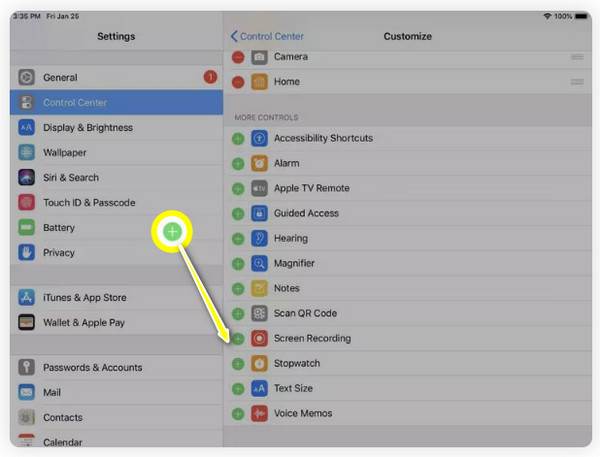
שלב 3כעת, צאו מ"הגדרות" והחליקו מטה כדי לפתוח את "מרכז הבקרה", וחפשו את סמל "הקלטת מסך". לאחר שתהיו מוכנים להקליט מסך באייפד, פשוט לחצו על כפתור זה.
איך להקליט מסך באייפד [הדרך המוגדרת כברירת מחדל]
לאחר שהוספתם את תכונת הקלטת המסך, הגיע הזמן להקליט מסך באייפד! עברו לדף, לסרטון או לתוכן הספציפי שברצונכם ללכוד, ולאחר מכן בצעו את השלבים המפורטים הבאים:
שלב 1גשו למרכז הבקרה על ידי החלקה מטה מהפינה הימנית העליונה של המסך, ולאחר מכן אתרו את כפתור "הקלטת מסך" (מסומן בעיגול עם נקודה). הקישו עליו, והוא יתחיל ספירה לאחור של 3 שניות.
הערה: כדי ללכוד שמע מהמיקרופון, הקש והחזק את הלחצן כדי לפתוח אפשרויות נוספות ובחר "שמע מיקרופון".

שלב 2במהלך ההקלטה, תראו את "סרגל המצב האדום" בחלק העליון. לאחר מכן, לאחר שתסיימו, הקישו עליו ולאחר מכן הקישו על "עצור" בחלון הקופץ.

שלב 3כנסו לאפליקציית "תמונות", ותראו את הקלטת המסך שמורה ב"ספרייה". כך קל להקליט מסך באייפד באמצעות שיטת ברירת המחדל.
כמה טיפים שיעזרו לכם להפוך את הקלטות המסך שלכם באייפד למדהימות
לימוד כיצד להקליט באמצעות מסך באייפד עשוי להיות קל, אך ייתכן שייקח זמן מה כדי להפוך אותו לבלוט ומקצועי. למרבה המזל, ישנם מספר טיפים שתוכלו לבצע, וכדי לעזור, סעיף זה מפרט את הטיפים של "לפני ואחרי" כיצד תוכלו לקחת את ההקלטות שלכם לשלב הבא:
• שמרו על המסך נקי מעומסלפני שתתחיל, אנא סגור את כל האפליקציות או הכרטיסיות הנוספות שעשויות להופיע על המסך. ודא שהמסך שלך נקי ומאורגן כדי לעזור לקהל שלך להתמקד בתוכן.
• הפעלת מצב נא לא להפריעהתראות קופצות עלולות להפריע להקלטות המסך באייפד ולפגוע באיכות הווידאו. לכן, כדי להימנע מכך, הפעל את מצב "נא לא להפריע" באייפד שלך.
• כוונן את בהירות המסךבהירות המסך צריכה להיות מוגדרת לרמה מושלמת, לא בהירה מדי או נמוכה מדי. כך תוכלו לשמור על ראות טובה לצופים.
• תכננו את התוכן שלכםבנוסף להכנת מסך האייפד שלכם להקלטה, ודאו שאתם יודעים בבירור מה אתם רוצים להראות. תוכלו ליצור תסריט או תוכנית שיעזרו לכם להישאר מעודכנים לגבי מה שאתם רוצים ללכוד.
• השתמש בציור על המסךבמיוחד עבור מדריכים או תוכן חינוכי, נחמד אם תסמנו תחומים חשובים או תציירו על חלקים ספציפיים על המסך כדי להדגיש פרטים. לשם כך, עיפרון אפל הוא קצה מצוין לאייפד שלכם.
• שפר את הסרטון שלךלאחר שצילמתם את המסך באייפד שלכם, השתמשו באפליקציות עריכה לעריכות נוספות. גזרו מקטעים נוספים, הוסיפו נקודות עיקריות, החלו אפקטים, מעברים ועוד.
ארבע אפליקציות נוספות שכדאי לשקול להקלטת מסך באייפד
מלבד דרך הקלטת המסך המוגדרת כברירת מחדל באייפד, ישנם מקליטי מסך נוספים שיכולים לשפר את הקלטת התוכן האיכותי במכשיר אפל שלכם. עבור אפקטים, פילטרים ושיפורים נוספים, הנה ארבע אפליקציות נוספות להקלטת מסך באייפד עבורכם:
1. מקליט מסך 4Easysoft
הראשון ברשימה הוא מקליט מסך 4Easysoft, תוכנה עוצמתית המאפשרת לכם להקליט בקלות את הפעילות של האייפד שלכם באמצעות מסך! בעזרת תוכנה זו, תוכלו להקליט את המסך באיכות גבוהה באמצעות מקליט הטלפון, וללכוד אודיו ממקורות פנימיים וחיצוניים בו זמנית. בנוסף, היא כוללת הוספת הערות בזמן אמת כגון קווים, הסברים, ציורים ועוד מבלי לפגוע באיכות הווידאו והסאונד. בעזרת יכולות אלו, תוכלו ליצור מדריכים, הקלטות משחק או הדגמות ביעילות. עם ממשק ובקרות ידידותיות, מקליט המסך הזה לאייפד יאפשר לכם להתחיל להקליט פעילות תוך שניות!

הקלטת מסך לאייפד באיכות HD, כולל רזולוציית 1080p ו-4K.
לכידת שמע של המערכת ואודיו של המיקרופון בו זמנית יחד עם המסך שלך.
ייצוא ההקלטה במגוון פורמטים, כמו MOV, MP4, AVI ואחרים.
התאם את הגדרות ההקלטה כדי להשיג את האיכות הרצויה.
100% Secure
100% Secure
שלב 1לאחר שהשקת את מקליט מסך 4Easysoft, עבור אל כפתור "מקליט טלפון" בצד ימין.

כאן, עליך לבחור את סוג המכשיר שלך, ומכיוון שאתה צריך להקליט מסך iPad, לחץ על כפתור "iOS Recorder".

שלב 2שני המכשירים שלכם צריכים להשתמש באותה רשת; לאחר מכן, בחרו "שיקוף מסך" כדי לצלם וידאו. כעת, באייפד שלכם, החליקו מטה כדי לפתוח את "מרכז הבקרה", בחרו "שיקוף מסך" מהרשימה ובחרו "4Easysoft Screen Recorder".

שלב 3לאחר שהחיבור יצליח, תוכלו לראות את מסך האייפד שלכם במחשב; הגדירו את רזולוציית הפלט, לאחר מכן לחצו על כפתור "הקלטה" כדי להתחיל.

2. לך להקליט
מקליט מסך פשוט אך יעיל נוסף באייפד הוא Go Record. כלי זה מתמקד במיוחד בנוחות שימוש ונגישות, ומספק לכם פתרון הקלטה מהיר וישיר למשחקים, הדרכות, פגישות וכו'. בין התכונות הבולטות שלו נמצא... הוספת קריינות, דבר שעוזר לקריינות ההקלטות שלך. אחרים כוללים גם חיתוך והתאמת ההקלטות שלך לפני שיתוף שלהן עם העולם.
מה אני אוהב:
• ממשק ידידותי מושלם ללמידה מהירה של הקלטה על המסך.
• כלי עריכה מרובים לשיפור ההקלטה.
מה שאני לא אוהב:
• גישה מלאה כרוכה בתשלום.
• זה קורס מדי פעם בהקלטות ארוכות.
3. מקליט DU
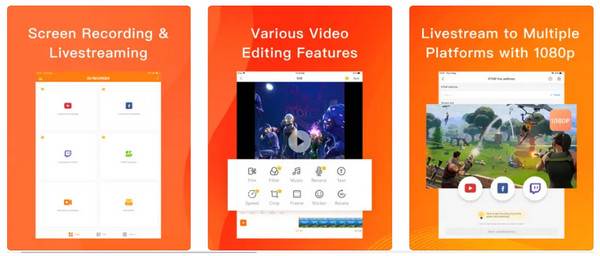
בינתיים, DU Recorder היא אפליקציה מפורסמת ורב-תכליתית להקלטת מסך באייפד, המציעה מגוון רחב של תכונות למתחילים ולמקצוענים כאחד. היא מתהדרת בממשק אלגנטי וידידותי, המאפשר התחלה קלה של ההקלטה בנגיעה אחת. באמצעות אפליקציה זו, תוכלו להקליט וידאו באיכות גבוהה עם הגדרות הניתנות להתאמה אישית, כמו רזולוציה וקצב פריימים. היא מציעה גם שידור חי, וזוהי אפשרות נהדרת אם תרצו לשדר את פעילות המסך שלכם בזמן אמת, או... הקלטת פגישות זום באייפד.
מה אני אוהב:
• שידור חי בפלטפורמות כמו פייסבוק, יוטיוב וטוויץ'.
• צלם צילומי מסך וערוך תמונות
• בחר כיוון מסך במהלך ההקלטה.
מה שאני לא אוהב:
• אין להקליט אודיו עבור אפליקציות מסוימות.
• תכונות עריכה זמינות בגרסת המקצוענים.
4. מקליט מסך פרו
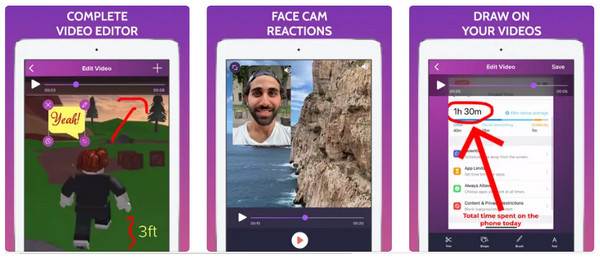
לחוויית הקלטת מסך יעילה ואיכותית, Screen Recorder Pro מוכן לספק לכם את זה. הוא מאפשר לכם להקליט מסך באייפד באיכות Full HD ללא הגבלת זמן, מה שהופך אותו למעולה להרצאות ארוכות, הדרכות או משחקיות. הוא מגיע גם עם כלים להקלטת אודיו חיצוני, הנחוץ ליצירת סרטוני הדרכה מפורטים או פרשנויות. בהמשך, תוכלו לערוך בקלות את ההקלטות שלכם על ידי חיתוך חלקים נוספים או הוספת הערות וציורים.
מה אני אוהב:
• איכות ההקלטות מובטחת.
• מייעל את השיתוף בפלטפורמות אחרות כמו פייסבוק.
• בחר את הרזולוציה להקלטת סרטונים.
מה שאני לא אוהב:
• התמודד עם כלי עריכת אודיו מוגבלים.
• האודיו בהקלטה לפעמים לא מסתנכרן.
סיכום
לסיכום, קיימים מספר כלים מצוינים שיעזרו לכם להקליט מסך באייפד; לכל אחד מהם תכונות ייחודיות המותאמות להעדפות שונות. אם אתם רוצים אפליקציה פשוטה, שקלו את Go Record, או אם אינכם רוצים להתקין דבר, השתמשו בתכונת ההקלטה המוגדרת כברירת מחדל. עם זאת, אם אתם מתמקדים בתוצאות איכותיות ותכונות עריכה, תוכלו למצוא את... מקליט מסך 4Easysoft בחירה מוצלחת. לאחר ששיניתם את מסך האייפד שלכם, תוכלו להתחיל להקליט ולהוסיף הערות בזמן אמת, ולאחר מכן לשמור את הסרטון בפורמט שבחרתם באיכות יוצאת דופן!
100% Secure
100% Secure



